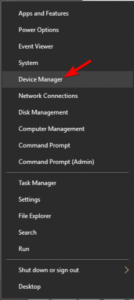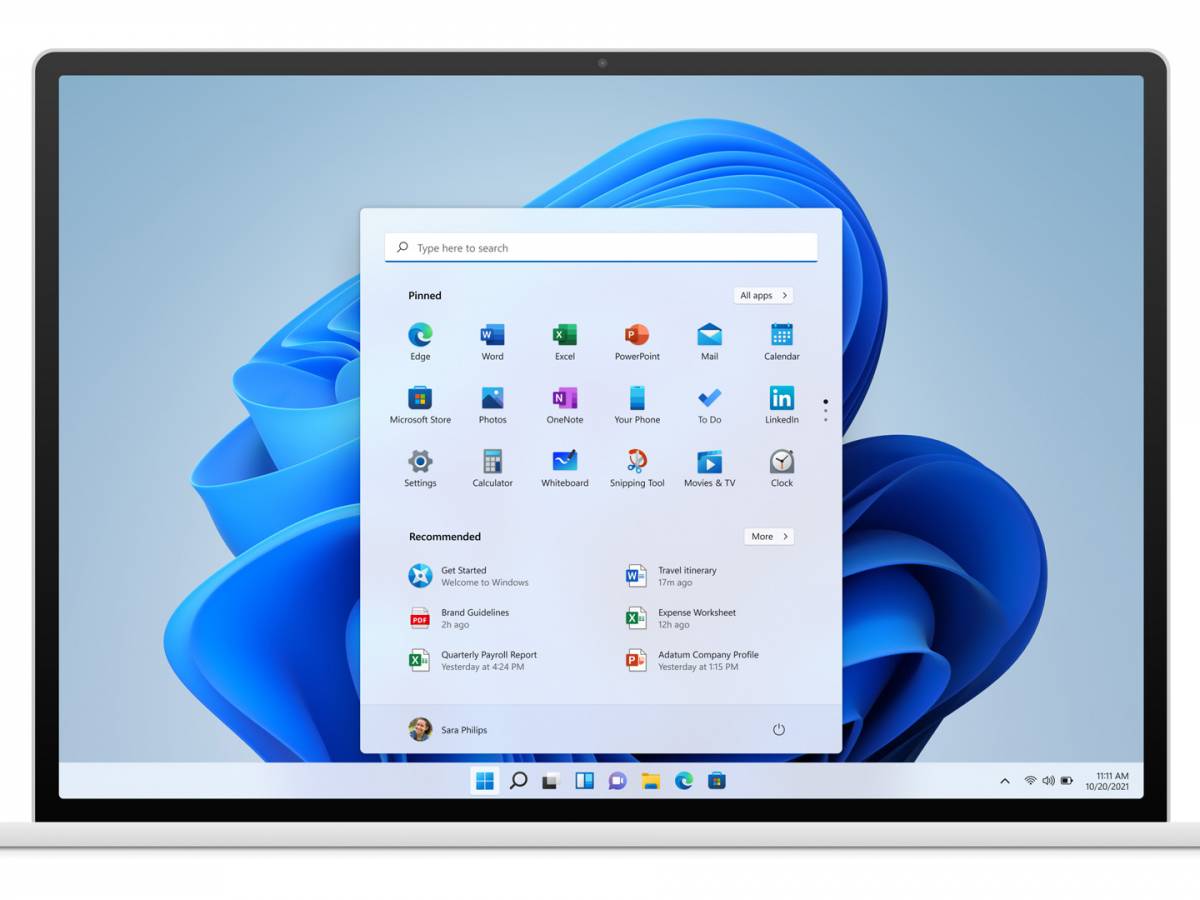Soluzione perchè le porte usb non funzionano Windows 10
Se le tue porte USB non funzionano su Windows 10, potrebbe essere dovuto ai tuoi driver. La reinstallazione dei driver del dispositivo dovrebbe correggere rapidamente la tua USB se non funziona su Windows 10. Potresti farlo con l’aiuto di un software di terze parti che lo farà automaticamente per te.
Anche la modifica delle impostazioni di risparmio energetico nelle impostazioni di Windows è una soluzione semplice. Scopriamo insieme la soluzione perchè le porte usb non funzionano Windows 10.

Come risolvere quando le porte usb non funzionano su Windows 10
Per risolvere le porte usb quando non funzionano o quando non vengono riconosciute, consigliamo Restoro PC Repair Tool.
Questo software riparerà gli errori comuni del computer, ti proteggerà da perdita di file, malware, guasti hardware e ottimizzerà il tuo PC per le massime prestazioni. Risolvi i problemi del PC e rimuovi i virus ora in 3 semplici passaggi:
- Scarica Restoro PC Repair Tool fornito con tecnologie brevettate (brevetto disponibile qui ) .
- Fare clic su Avvia scansione per trovare problemi di Windows che potrebbero causare problemi al PC.
- Fare clic su Ripara tutto per risolvere i problemi che influiscono sulla sicurezza e sulle prestazioni del computer
Colleghiamo una varietà di dispositivi ai nostri PC come dischi rigidi portatili, driver flash, stampanti, fotocamere e altre periferiche e la maggior parte di questi dispositivi utilizza USB.
È sicuro dire che l’USB è qui per restare, ma a volte possono esserci problemi. Oggi ti mostreremo cosa fare se l’USB non funziona su Windows 10.
Se la tua USB non funziona, può essere un grosso problema poiché non sarai in grado di utilizzare i tuoi dispositivi USB. Gli utenti hanno anche segnalato i seguenti problemi USB che possono verificarsi sul PC:
- Mouse USB, tastiera non funzionante su Windows 10
- Se l’USB non funziona, potresti avere dei problemi con la tastiera e il mouse.
- Per risolvere il problema, potrebbe essere necessario utilizzare il touchpad o il mouse PS/2.
- Porte USB non funzionanti Windows 10
- Secondo gli utenti, a volte le porte USB del tuo PC non funzioneranno affatto a causa di questo errore.
- Questo può essere piuttosto serio, ma dovresti essere in grado di risolvere questo problema utilizzando una delle nostre soluzioni.
- USB non funzionante Windows Code 43
- Se la tua USB non funziona, a volte potresti ricevere il codice di errore 43 come messaggio di errore.
- Per vedere come risolverlo, assicurati di controllare alcune delle nostre soluzioni.
- USB non funziona quando è collegato
- A volte i tuoi dispositivi USB non funzioneranno dopo averli collegati al PC.
- Sembra che i dispositivi funzionino correttamente, ma non vengono riconosciuti dal PC.
- USB non funzionante Toshiba, Samsung, Dell, Lenovo
- Questo è un problema comune e può interessare qualsiasi dispositivo desktop o laptop.
- Questo problema può verificarsi su quasi tutte le marche di PC e molti proprietari di Dell, Lenovo, Toshiba e Samsung hanno segnalato questo problema.
- USB non riconosciuto, visualizzato, rilevato, visualizzato
- In alcuni casi più gravi, il tuo dispositivo USB non apparirà affatto.
- Secondo gli utenti, sembra che il tuo dispositivo USB non sia affatto riconosciuto.
- USB non risponde, non si apre
- Diversi utenti hanno segnalato che il loro dispositivo USB è stato rilevato, ma non risponde o non si apre.
- Questo è un problema fastidioso, ma dovresti essere in grado di risolverlo con una delle nostre soluzioni.
- USB non legge
- Questo è un errore comune che può verificarsi con i dispositivi USB.
- Secondo gli utenti, non sono completamente in grado di leggere i loro file sulla loro USB.
- USB non in trasferimento
- A volte i problemi USB possono impedirti di trasferire i file.
- Alcuni utenti hanno persino segnalato di non essere in grado di trasferire i propri file.
- USB non è ancora disponibile
- In alcuni casi potresti ricevere questo messaggio di errore sullo schermo.
- Questo non è un problema comune, ma dovresti essere in grado di risolverlo utilizzando una delle nostre soluzioni.
- USB non inizializzato
- Questo è un altro problema relativo all’USB.
- A differenza di altri problemi, questo è relativamente raro.
- USB non apre i file
- Molti utenti hanno segnalato di non poter aprire i propri file.
- Questo può essere un grosso problema poiché non sarai affatto in grado di accedere ai tuoi file.
- USB non accessibile
- Questo è un problema abbastanza comune che può apparire con la tua USB.
- Secondo gli utenti, questo errore ti impedirà completamente di accedere al tuo dispositivo USB.
Come riparare la porta usb quando non viene riconosciuto
Se quando colleghi un dispositivo ad una porta usb e non viene riconoscito, allora ecco cosa devi fare:
- Scarica i driver più recenti per il tuo dispositivo USB e installali.
- Se non ci sono nuovi driver disponibili, continua con il passaggio successivo.
- Apri Gestione dispositivi .
- Puoi farlo premendo il tasto Windows + X e scegliendo Gestione dispositivi dall’elenco.

- Individua il driver del dispositivo e fai clic con il pulsante destro del mouse.
- Scegli Disinstalla dispositivo per rimuovere il driver
- Riavviare il PC
Se questa soluzione per risolvere le porte usb quando non funzionano su Windows 10 ha funzionato, scrivicelo nei commenti qui sotto.